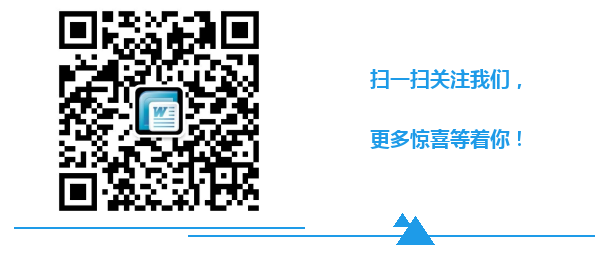来自:Word技巧达人(ID:qifeicainiao)
作者:郑志泽
通过本文可以学到:
-
为文档添加页码
-
设置页码格式
-
设置首页不同的用法;
-
为奇偶页页码设置不同格式;
-
为目录与正文页码设置不同格式
又是一年毕业季,广大的大学生马上就要毕业了,大家肯定都在忙着写毕业论文呢!
所以最近收到很多朋友咨询页码设置的问题,这两天我将关于页码格式设置的常用设置技巧整理了一下分享给大家,希望能对大家有所帮助。
先来普及下为文档添加页码的常规方法:假设我们现在为在文档的页脚中间位置添加页码,可以这样操作:
依次单击【插入】-【页码】-【页面底端】-【普通数字2】,操作步骤如下图:
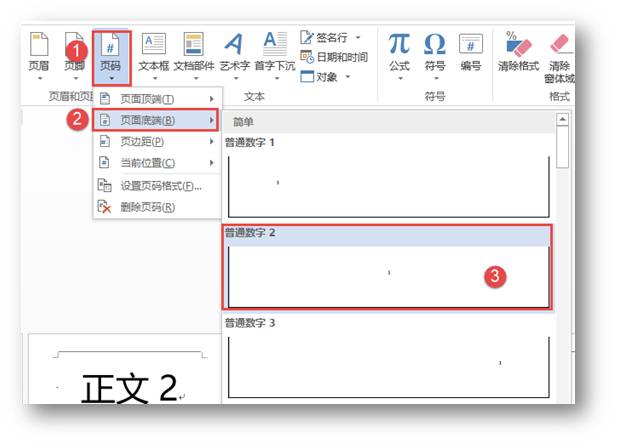
选中【普通数字2】后,Word就会在页脚中添加一个页码,并进入页眉页脚编辑状态。此时可以对页码进一步进行编辑。

前面选择的【普通数字2】页码格式是在页脚中添加一个普通阿拉伯数字,并在页脚中居对齐的效果。在页眉页脚编辑状态下,可以对添加到页脚中的页码进行格式编辑:
选中页码,可以通过【字体】功能组调整页码的字号大小、字体、颜色等,通过【段落】功能组可调整页码的对齐方式等;
如果想显示“第几页”的效果,可以直接在页码的前后输入文字即可,如下图:
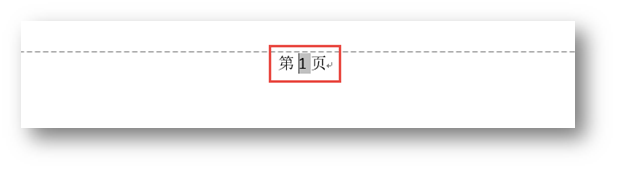
另外,如果想改变页码的编码格式,可以选中页码,依次单击【页码】-【设置页码格式】:
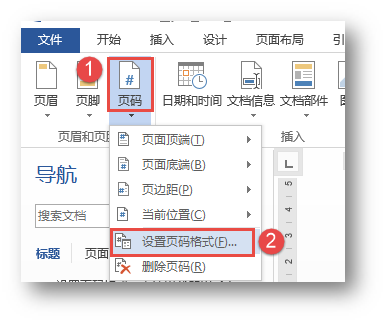
在弹出的【页码格式】对话框中,选择合适的编号格式:
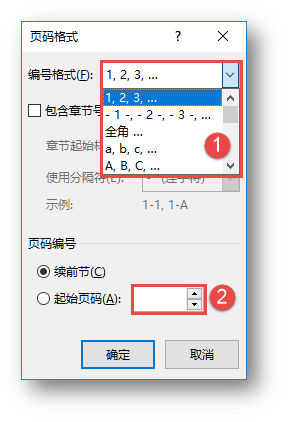
如果想设置当前页码的起始值,可以在上图中的【启始页码】项中直接进行设定。
有的朋友习惯在文档前加一个封面,在第2页开始写正文,此时为文档添加页码,希望在第1页的封面中不显示页码,而第2页的正文页码显示页码为1,此时该如何设置呢?
第1步
:在页脚中添加页码,方法可以参照第1小节;
第2步
:添加页码后,在【页眉和页脚工具】选项卡中选择【首页不同】前的复选框,此时第1页中的页码不再显示,但第2页中的页码显示仍为2。
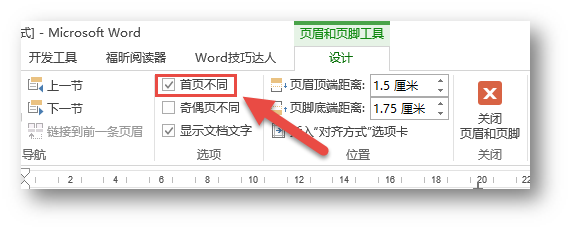
第3步
:设置页码格式。调出【页码格式】设置对话框(方法参照第2小节),将页码【起始页码】的值设置为0,即在第1页的页码值设置为从0开始且不显示,这样,第2页的正文就从1开始显示了。
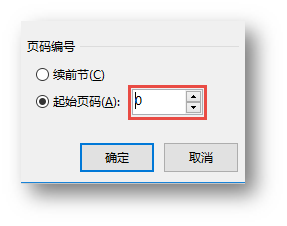
对于需要双面打印并侧装订的长篇文档,为了阅读方法,有时需要将奇偶页的页码都显示在远离装订线的页脚“外侧”,如下图所示:
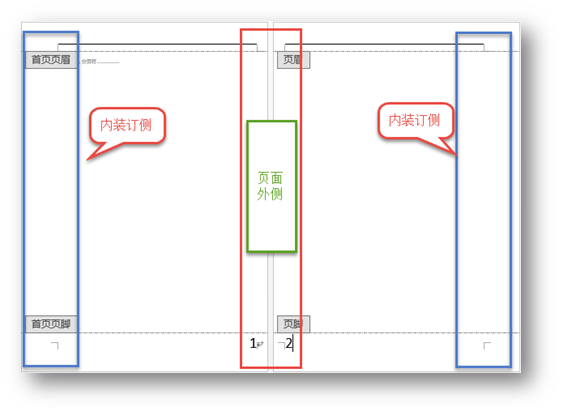
像这种奇数页在页面中右对齐而偶数页左对齐的设置,属于【奇偶页不同】的一种应用。其设置方法是:
第1步
:添加一个空白页脚,并选择【奇偶页不同】,此时在奇数页会有【在此处键入】的提示文字,而偶数页的提示文字则不显示,如下图:
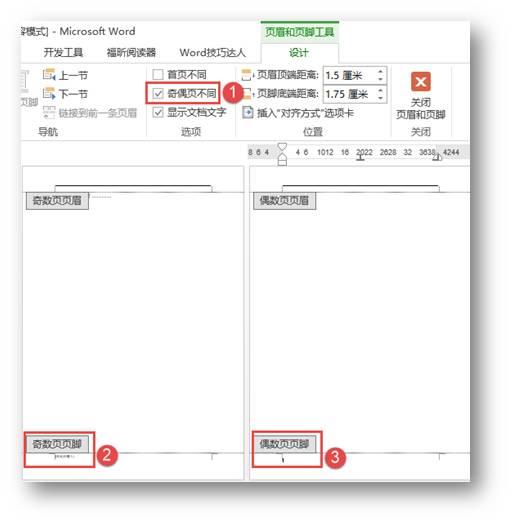
第2步:
为奇偶页分别添加页码。先定位到奇数页,选中提示文字,按下【Ctrl+R】设置为右对齐,然后单击【页码】-【当前位置】-【普通数字】,添加一个普通页码;再转到偶数页页脚,再次添加一个普通数字页码,并确保页码为左对齐。
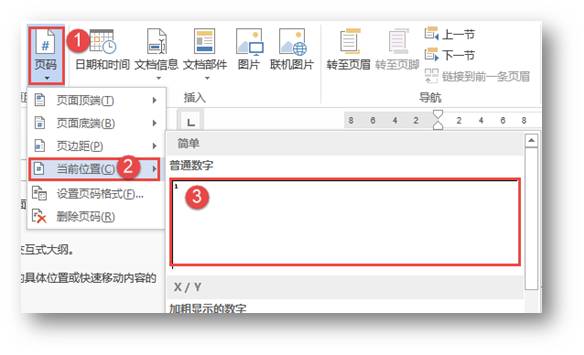
毕业设计、标书等文档按文档结构划分,一般都会由封面、目录、正文、附录等几个部分组成。页面不需要显示页码,而目录和正文一般会以不同的页码编码格式设置页码,比如目录以罗马数字编码格式显示,正文以普通数字形式显示,且目录与正文都从“1”开始编码。这种页码格式设置的方法是:
第1步
:添加分节符,
通过分节符对目录与正文部分进行“分割”:
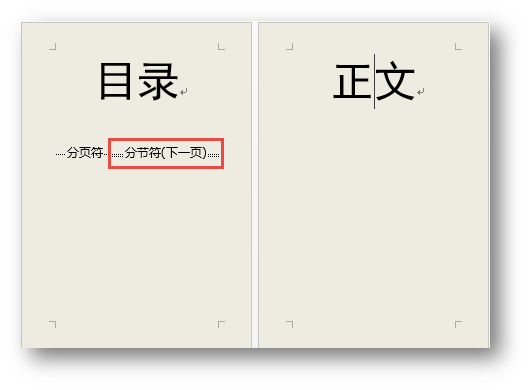
先定位到目录页的末尾,然后依次单击【页面布局】-【分隔符】-【分节符】-【下一页】,将文档分割成目录与正文两节,并删除在下一页中产生的空行:
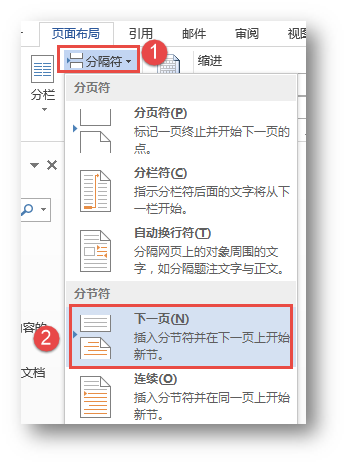
第2步
:取消【链接到前一条页眉】
添加一个空白页脚,由于此时文档由两“节”组成,故定位到正文部分的页脚后,在【页眉和页脚工具】中的【链接到前一条页眉】选项处于选中状态,这表明文档中的两个“节”之间的页眉是“互通”的。在添加页码前,单击此选项使其变为非选中状态:
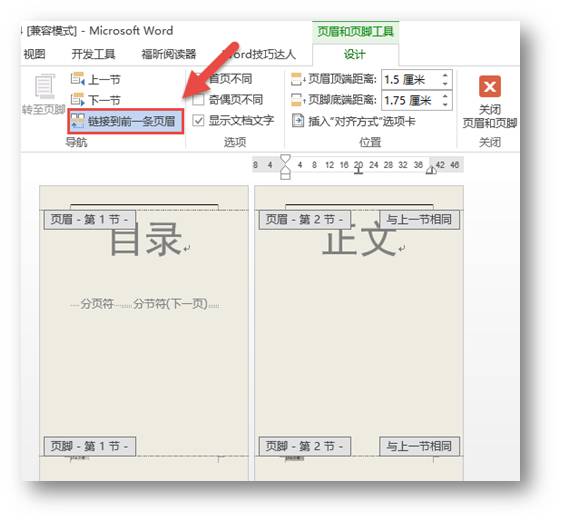
第3步
:添加页码。
先为目录添加页码。单击上图中的【上一节】命令,跳转到目录部分的页脚,通过【页码】-【当前位置】-【普通数字】命令添加一个页码;再通过【页码格式】命令,将页码编号格式设置为罗马数字形式,并设置起始页码为I,此操作不会影响到下一节(正文部分)的页码:
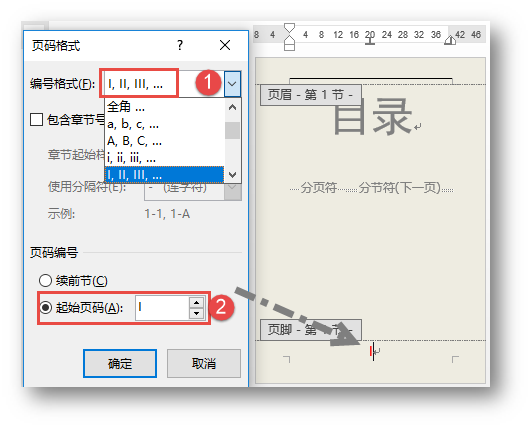
设置正文页码:通过【下一节】命令跳转到正文部分页脚,再添加页码,此时页码默认显示为第2页,如下图:
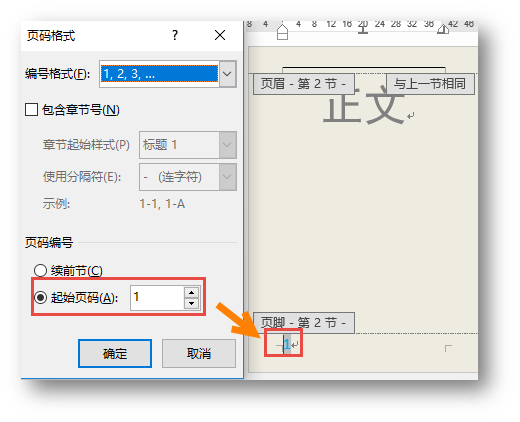
再次通过【页码格式】来设置其起始页码为1,完成对目录和正文两部分页码的设置,最后效果图如下:
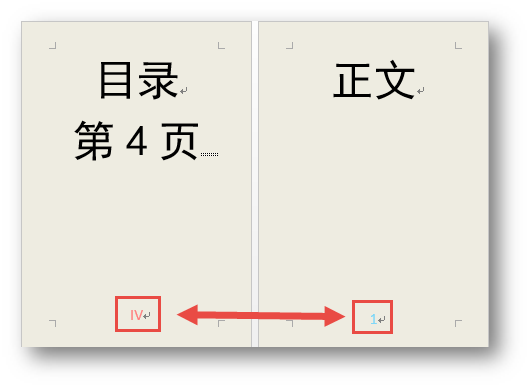
后台回复
“动画教程
”,获取
《Word精选动画教程》
后台回复“
面试题
”,获取
《100份简历模板》
想要更多精品干货,请持续关注微信公众号
Word
技巧(ID:WordSkill)
↓↓↓
●进入公众号输入
1036
发送,即可阅读本文
●进入公众号输入
m
发送,获取全部文章目录